BenQ FP785 User Manual
Page 26
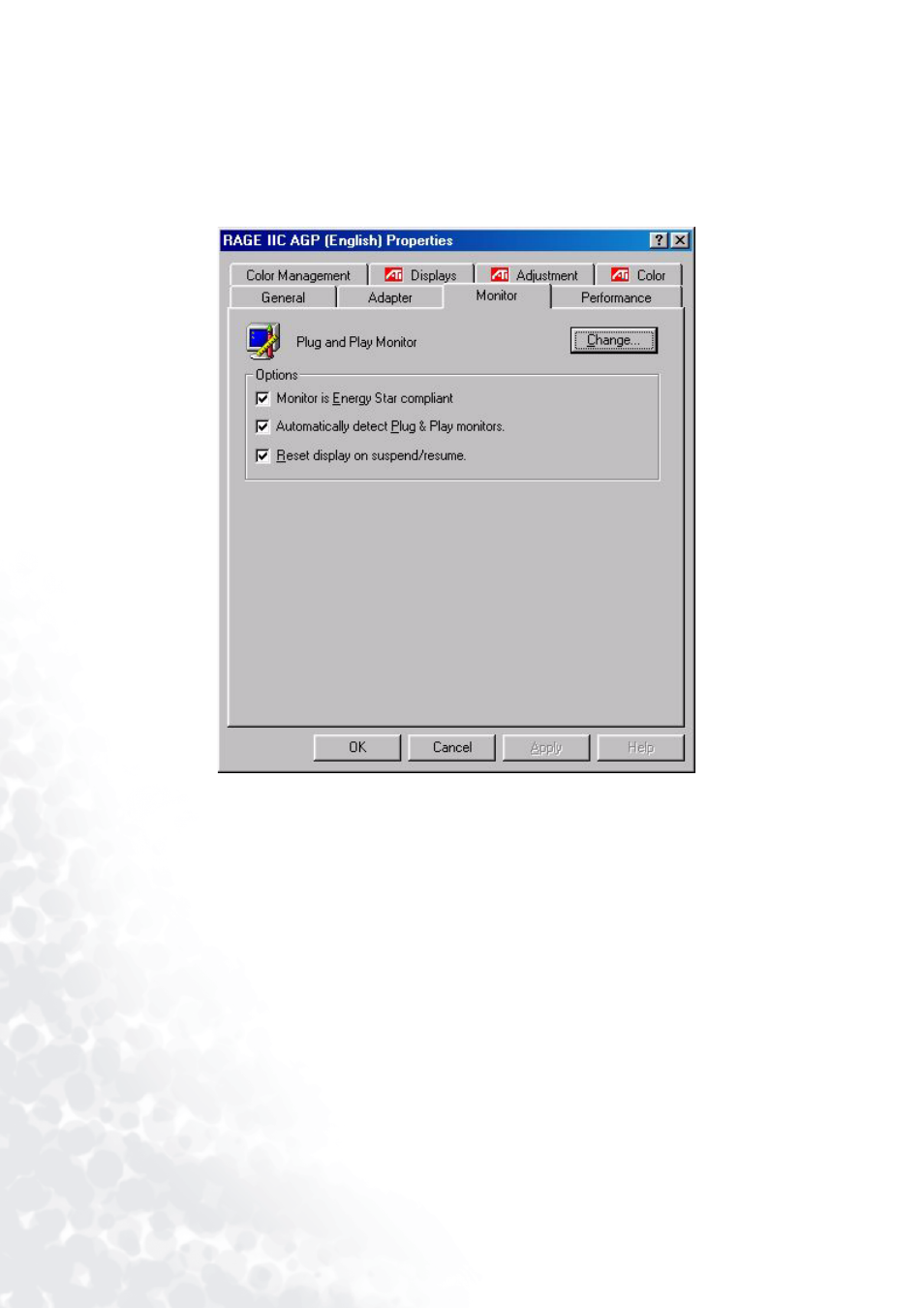
26
How to install your monitor’s software
Windows ME. To manually install or update the driver, perform the following steps:
1. Click “Start”, “Settings”, “Control Panel” and then double-click “Display”.
2. In the Display Properties window, click the “Settings” tab and click “Advanced...”.
3. Click the “Monitor” tab and then click “Change”.
See also other documents in the category BenQ Monitors:
- FP71G+ (32 pages)
- LCD COLOR MONITOR FP937S (53 pages)
- FP591 (53 pages)
- G900 (31 pages)
- FP567 (43 pages)
- FP202W (34 pages)
- FP71V+ (38 pages)
- FP231W (37 pages)
- FP791 (53 pages)
- FP91G (36 pages)
- FP767 (47 pages)
- FP781 (23 pages)
- FP531 (32 pages)
- GL2780 27" Eye-Care Stylish 16:9 LCD Monitor (45 pages)
- FP241W (46 pages)
- FP241WZ (47 pages)
- FP73G (36 pages)
- FP731 (54 pages)
- FP241VW (47 pages)
- MOBIUZ EX270QM 27" 1440p HDR 240 Hz Gaming Monitor (58 pages)
- PhotoVue SW272U 27" 4K HDR Monitor (70 pages)
- PD2500Q 25" 16:9 IPS Monitor (15 pages)
- DesignVue PD2705UA 27" 4K HDR Monitor with Ergo Stand (75 pages)
- GW3290QT 31.5" 1440p Ergonomic Eye-Care Professional Monitor (White) (53 pages)
- SW321C 32" 16:9 4K HDR IPS Photo and Video Editing Monitor (70 pages)
- PD3220U DesignVue Designer 31.5" 16:9 HDR 4K IPS Monitor (80 pages)
- SL8502K 85" 4K Pantone-Validated SmSignage Display (63 pages)
- ST8602S 86" 4K SmSignage Display (61 pages)
- BH2801 28" Bar-Type Stretched Commercial Display (58 pages)
- IL5501 55" SmInteractive Signage Display (74 pages)
- PL5502 55" 4K Video Wall Display (40 pages)
